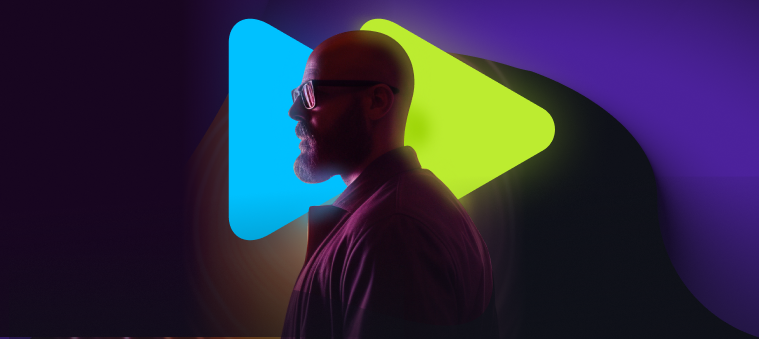This part of the documentation covers the installation of Requests.
The first step to using any software package is getting it properly installed.
$ python -m pip install requests¶
To install Requests, simply run this simple command in your terminal of choice:
$ python -m pip install requests
Get the Source Code¶
Requests is actively developed on GitHub, where the code is
always available.
You can either clone the public repository:
$ git clone https://github.com/psf/requests.git
Or, download the tarball:
$ curl -OL https://github.com/psf/requests/tarball/main # optionally, zipball is also available (for Windows users).
Once you have a copy of the source, you can embed it in your own Python
package, or install it into your site-packages easily:
$ cd requests $ python -m pip install .
Requests — это модуль для языка Python, который используют для упрощения работы с HTTP-запросами. Он удобнее и проще встроенного Urllib настолько, что даже в документации Python рекомендовано использовать Requests.
Установка библиотеки Requests
Самый простой вариант установки сторонних пакетов в Python — использовать pip — систему управления пакетами. Обычно pip предустанавливается вместе с интерпретатором. Если его нет — можно скачать. Для этого нужно ввести в командную строку:
Linux / MacOS
python -m ensurepip --upgrade
Windows
py -m ensurepip --upgrade
Когда pip установлен, для установки модуля Requests нужно ввести команду:
pip install requests
Как настроить библиотеку Requests. Библиотека не требует дополнительной настройки — ею можно сразу же пользоваться.
Начало работы. Давайте рассмотрим пример простейшего запроса в модуле Requests:
import requests # делаем запрос на чтение страницы https://sky.pro/media/
response = requests.get('https://sky.pro/media/')
print(response.ok) # проверяем успешен ли запрос?
print(response.text) # выводим полученный ответ на экран
А вот как сделать то же самое, но при помощи встроенной библиотеки Urllib:
from urllib.request import urlopen
# открываем запрос на чтение страницы http://sky.pro/media
with urlopen('http://sky.pro/media') as response:
response_status = response.status # сохраняем статус запроса в переменную
html = response.read() # вычитываем ответ в переменную
print(response_status == 200) # проверяем успешен ли запрос
print(html.decode()) # выводим полученный ответ на экран
Модуль Requests в Python упрощает и автоматизирует многие действия, которые в стандартной библиотеке надо делать самостоятельно. Именно за это её любят и используют многие разработчики.
Подробнее об этом — на курсе «Python-разработчик». А еще под руководством опытных преподавателей освоите основные инструменты для работы, составите портфолио из интересных проектов и получите диплом установленного образца.
Python-разработчик: новая работа через 9 месяцев
Получится, даже если у вас нет опыта в IT
Получить
программу
Давайте разберёмся, как работать с Requests, и из чего состоят HTTP-запросы.
Методы HTTP-запросов
HTTP — это протокол передачи информации в интернете. Он описывает правила и формат общения между двумя сторонами. Например, как браузеру описать запрос, а серверу — сформировать ответ. HTTP — это текстовый протокол, поэтому его может прочитать и человек.
Давайте разберем простейший запрос:
GET /media/ HTTP/1.1 Host: sky.pro
Первая строка формирует запрос: мы говорим серверу, что хотим прочитать (GET) ресурс по адресу /media/. В конце указывается версия протокола: HTTP/1.1.
Начиная со второй строки передается дополнительная информация, которая называется заголовками. Она опциональная — кроме заголовка Host. Он указывает домен, на котором находится запрашиваемый ресурс.
HTTP-ответ выглядит аналогично:
HTTP/1.1 200 OK Content-Type: text/html <тело ответа>
В первой строке указывается версия протокола и код ответа — статус, который описывает результат запроса. В следующих строках, так же, как и в запросе, перечисляются заголовки. В данном случае сервер говорит, что в ответе находится HTML-страница (Content-Type: text/html).
И в самом конце находится тело ответа: файл, HTML-страница или ничего. Браузер отрисовывает тело ответа — это уже то, что видит человек, когда загружает страницу.
Методы HTTP-запросов нужны, чтобы объяснить серверу, какое действие мы хотим совершить над ресурсом. Ресурс — это цель HTTP-запроса. Это может быть документ, фотография или просто веб-страница.
Как составлять HTTP-запросы, рассказывают на курсе «Веб-разработчик». Освоите технологии для позиционирования элементов на странице, узнаете, как подключить к проекту препроцессоры. Отточите навыки на создании четырех лендингов и положите эти проекты в портфолио.
Разберем на примерах распространённые методы — в чём их суть и чем они отличаются. Важно: ниже разбираются механизмы работы каждого метода в том виде, в котором они описаны в спецификации. На практике поведение может отличаться, но такое встречается нечасто.
OPTIONS
Метод OPTIONS нужен, чтобы спросить сервер о том, какие методы поддерживает ресурс. Он редко используется напрямую, обычно вызывается браузером автоматически. Поддерживается не всеми сайтами/ресурсами. Пример:
HTTP-ответ выглядит аналогично:
import requests
response = requests.options('https://httpbin.org')
print(response.text) # будет пустым
print(response.headers['Allow']) # 'HEAD, GET, OPTIONS'
GET
GET — самый распространённый HTTP-метод. Его используют для чтения интернет-ресурса. Браузер отправляет метод GET, когда мы открываем какой-либо сайт. Пример:
import requests
response = requests.get('https://httpbin.org/get')
print(response.text)
POST
Метод POST используют для отправки на сервер данных, которые передаются в теле запроса. Для этого при вызове requests.post() надо указать аргумент data, который принимает на вход словарь, список кортежей, байты или файл.
Если для передачи данных используется формат JSON, вместо data можно указать json. Это просто удобная конвенция, которая правильно формирует отправляемый запрос. Пример:
import requests
data_response = requests.post('https://httpbin.org/post', data={'foo': 'bar'})
print(data_response.text) # переданные данные находятся по ключу form
json_response = requests.post('https://httpbin.org/post', json={'foo': 'bar'})
print(data_response.text) # ключ form пустой, теперь данные лежат в json
HEAD
Этот метод очень похож на GET — с той лишь разницей, что HEAD возвращает пустое тело ответа. Он нужен, когда нужно посмотреть только на заголовки, не загружая ответ целиком.
Например, мы хотим иметь свежую версию PDF-файла с расписанием автобусов. Файл хранится на каком-то сайте и периодически обновляется. Вместо того, чтобы каждый раз скачивать и сверять файл вручную, можно использовать метод HEAD. Он поможет быстро проверить дату изменения файла по заголовкам ответа.
import requests
response = requests.get('https://httpbin.org/head')
print(response.text) # ответ будет пустым
print(response.headers)
PUT
Метод PUT очень похож на POST — с той разницей, что несколько последовательных вызовов PUT должны приводить к одному и тому же результату.
POST этого не гарантирует и может привести к неожиданным результатам, например к дублированию созданной сущности.
import requests
response = requests.put('https://httpbin.org/put', data={'foo': 'bar'})
print(response.text)
PATCH
PATCH аналогичен методу POST, но с двумя отличиями: он используется для частичных изменений ресурса и его нельзя использовать в HTML-формах.
В теле запроса передается набор модификаций, которые надо применить.
import requests
response = requests.patch('https://httpbin.org/patch', data={'foo': 'bar'})
print(response.text)
DELETE
Метод используется для удаления ресурса. Поддерживает передачу данных, однако не требует её: тело запроса может быть пустым.
Как и PUT, последовательный вызов DELETE должен приводить к одному и тому же результату.
import requests
response = requests.delete('https://httpbin.org/delete')
print(response.text)
HTTP-коды состояний
Каждый ответ HTTP-запроса обязательно имеет код состояния — трехзначное число, которое как-то характеризует полученный результат. По этому коду можно понять, всё ли успешно отработало, и если произошла ошибка, то почему.
Подробнее об этом рассказывают на курсе «Веб-разработчик». Уделяйте учебе всего три часа в день, чтобы стать настоящим профессионалом. Сможете верстать сайты, адаптировать их под разные устройства и работать с кодом. После обучения в портфолио будет восемь проектов, а еще получите диплом установленного образца.
Всего выделяют пять групп кодов состояний:
1хх-коды.
К этой группе относятся информационные коды состояний. Они сообщают клиенту о промежуточном статусе запроса и не являются финальным результатом.
Их немного, и останавливаться на них мы не будем, потому что они встречаются нечасто.
2хх-коды.
Коды из этой группы означают, что запрос принят и обработан сервером без ошибок:
- 200 OK — запрос выполнен успешно. Чаще всего встречается именно это число.
- 201 Created — в результате запроса был создан новый ресурс. Как правило, этим кодом отвечают на POST- и иногда PUT-запросы.
- 202 Accepted — запрос принят, но ещё не выполнен. Используется, когда по какой-то причине сервер не может выполнить его сразу. Например, если обработку делает какой-то сторонний процесс, который выполняется раз в день.
- 204 No Content — указывает, что тело ответа пустое, но заголовки могут содержать полезную информацию. Не используется с методом HEAD, поскольку ответ на него всегда должен быть пустым.
3хх-коды.
Это группа кодов перенаправления. Это значит, что клиенту нужно сделать какое-то действие, чтобы запрос продолжил выполняться:
- 301 Moved Permanently — URL запрашиваемого ресурса изменился, новый URL содержится в ответе.
- 302 Found — аналогичен предыдущему коду. Отличие в том, что URL изменился временно. При этом статусе состояния поисковые системы не будут менять ссылку в своей поисковой выдаче на новую.
- 304 Not Modified — означает, что содержимое ресурса было закешировано, его содержимое не поменялось и запрос можно не продолжать.
4хх-коды.
Это коды ошибок, которые допустил клиент при формировании запроса:
- 400 Bad Request — запрос сформирован с ошибкой, поэтому сервер не может его обработать. Причин может быть много, но чаще всего ошибку надо искать в теле запроса.
- 401 Unauthorized — для продолжения необходимо залогиниться.
- 403 Forbidden — пользователь залогинен, но у него нет прав для доступа к ресурсу.
- 404 Not Found — всем известный код: страница не найдена. Некоторые сайты могут возвращать 404 вместо 403, чтобы скрыть информацию от неавторизованных пользователей.
- 405 Method Not Allowed — данный ресурс не поддерживает метод запроса. Например, так бывает, если разработчик хочет отправить PUT-запрос на ресурс, который его не поддерживает.
- 429 Too Many Requests — означает, что сработал защитный механизм: он ограничивает слишком частые запросы от одного пользователя. Таким образом защищаются от DDoS- или brute-force-атак.
5хх-коды.
Это ошибки, которые возникли на сервере во время выполнения запроса:
- 500 Internal Server Error — на сервере произошла неожиданная ошибка. Как правило, происходит из-за того, что в коде сервера возникает исключение.
- 502 Bad Gateway — возникает, если на сервере используется обратный прокси, который не смог достучаться до приложения.
- 503 Service Unavailable — сервер пока не готов обработать запрос. В ответе также может содержаться информация о том, когда сервис станет доступен.
- 504 Gateway Timeout — эта ошибка означает, что обратный прокси не смог получить ответ за отведенное время (обычно — 60 секунд).
Заголовки, текст ответа и файлы Cookie
Теперь рассмотрим, как работать с запросами и ответами в Requests. Чтобы увидеть результат HTTP-запроса, можно использовать один из трех способов.
Выбор способа зависит от того, какие данные мы получили. В непонятной ситуации можно использовать атрибут text, который возвращает содержимое в виде строки:
import requests
response = requests.get('https://httpbin.org/get')
print(response.text)
Если заранее известно, что ответ будет в формате JSON, можно использовать одноименный атрибут, который автоматически распарсит ответ и вернет его в виде словаря:
json_response = response.json() print(json_response)
Обратите внимание, как изменится вывод функции print().
Наконец, если ответом на запрос является файл, стоит использовать атрибут content, который возвращает байты:
import requests
response = requests.get('https://httpbin.org/image/jpeg')
print(response.content)
Попробуйте вывести на экран response.text для предыдущего запроса и сравните результат.
Заголовок — это дополнительная информация, которой обмениваются клиент и сервер. В заголовках могут содержаться: размер ответа (Content-Length), формат передаваемых данных (Content-Type) или информация о клиенте (User-Agent).
Полный список очень длинный, знать их все необязательно, а часть и вовсе подставляется автоматом. Например, модуль Requests зачастую сам проставляет Content-Type — формат передаваемых данных.
Заголовок состоит из названия и значения, которые разделяются двоеточием, поэтому удобнее всего передавать их в виде словаря. Рассмотрим на примере, как это работает:
import requests
response = requests.get('https://httpbin.org/image', headers={'Accept': 'image/jpeg'})
print(response.headers)
Здесь мы передали заголовок, который указывает, в каком формате мы хотим получить изображение. Попробуйте поменять значение на image/png и посмотрите, как изменится ответ.
Так же можно посмотреть и на заголовки запроса:
print(response.request.headers)
Обратите внимание, что Requests сам подставил информацию о клиенте — User-Agent.
Cookie (куки) — это информация, которую сервер отправляет браузеру для хранения. Они позволяют зафиксировать некоторое состояние. Например, в куки может храниться информация о том, что пользователь уже залогинен. Она хранится в браузере и передается на сервер при каждом запросе, поэтому нам не нужно каждый раз проходить авторизацию заново.
Работать с куками в модуле Requests очень просто:
import requests
response = requests.get('https://httpbin.org/cookies', cookies={'foo': 'bar'})
print(response.text)
Посмотреть, какие куки пришли от сервера, можно при помощи атрибута cookies объекта Response:
print(response.cookies)
Как отправлять запросы при помощи Python Requests
Рассмотрим несколько частых примеров использования модуля Requests, чтобы понять, как отправлять запросы.
Скачивание файлов
import requests
response = requests.get('https://www.python.org/static/img/python-logo.png')
with open('python_logo.png', 'wb') as image:
image.write(response.content)
Выше описан не самый эффективный способ скачивания файлов. Если файл окажется большого размера, код выше загрузит результат целиком в оперативную память. В лучшем случае программа упадет с ошибкой, в худшем — всё намертво зависнет.
Вот как это можно исправить:
import requests
response = requests.get('https://www.python.org/static/img/python-logo@2x.png', stream=True)
with open('python_logo.png', 'wb') as image:
for chunk in response.iter_content(chunk_size=1024):
image.write(chunk)
В этом варианте мы используем параметр stream=True, который открывает соединение, но не скачивает содержимое. Затем мы задаем размер чанка — кусочка информации, который будет скачиваться за одну итерацию цикла, и делаем его равным 1 Кб (1024 байт). Модуль Requests сам закрывает соединение после прочтения последнего чанка.
Чтобы заранее узнать размер файла, можно воспользоваться методом HEAD. Эта информация передается в заголовке ‘Content-Length’ и исчисляется в байтах.
import requests
head_response = requests.head('https://www.python.org/static/img/python-logo@2x.png')
image_size = int(head_response.headers['Content-Length'])
print('Размер загружаемого файла: {0} кб'.format(image_size / 1024))
Авторизация на сайте
Рассмотрим два способа авторизации, которые встречаются чаще всего: Basic Auth и Bearer Auth. В обоих случаях механизм очень похожий — запрос должен передать заголовок ‘Authorization’ с каким-то значением. Для Basic Auth — это логин и пароль, закодированные в base64, для Bearer — токен, который мы получили на сайте заранее.
Для базовой авторизации у модуля Requests есть очень удобный параметр auth=, который делает всю работу за нас:
import requests
response = requests.get('https://httpbin.org/basic-auth/foo/bar')
print(response.status_code) # 401
response = requests.get('https://httpbin.org/basic-auth/foo/bar', auth=('foo', 'bar'))
print(response.status_code) # 200
print(response.request.headers[‘Authorization’]) # 'Basic Zm9vOmJhcg=='
Обратите внимание, что модуль Requests сам добавил заголовок Authorization и подставил туда закодированные логин и пароль.
Для Bearer Auth нам придется добавлять его самостоятельно:
import requests
response = requests.get('https://httpbin.org/bearer')
print(response.status_code) # 401
headers = {'Authorization': 'Bearer some_token'}
response = requests.get('https://httpbin.org/bearer', headers=headers)
print(response.status_code) # 200
У каждого API своя спецификация — вместо Bearer может быть Token или что-то другое. Поэтому важно внимательно читать документацию сервиса.
Мультискачивание
Напишем код, который умеет скачивать сразу несколько файлов. Для этого вынесем работу с модулем Requests в отдельную функцию и параметризируем место сохранения файла.
Не забывайте про сохранение файла по чанкам, чтобы крупные файлы не загружались в память целиком.
import requests
def download_file(url, save_path):
response = requests.get(url, stream=True)
with open(save_path, 'wb') as file:
for chunk in response.iter_content(chunk_size=1024):
file.write(chunk)
download_list = [
'https://cdn.pixabay.com/photo/2022/04/10/19/33/house-7124141_1280.jpg',
'https://cdn.pixabay.com/photo/2022/08/05/18/50/houseplant-7367379_1280.jpg',
'https://cdn.pixabay.com/photo/2022/06/09/04/53/ride-7251713_1280.png',
]
for url in download_list:
save_path = url.split('/')[-1]
download_file(url, save_path)
Заключение
Модуль Requests — мощный инструмент, с которым разработчик может сделать сложный HTTP-запрос всего в пару строк. У него интуитивно понятный интерфейс, поэтому он так популярен в сообществе Python.
С помощью модуля реквест можно выполнить множество функций: от авторизации на сайте до скачивания нескольких файлов одновременно.
-
Главная
-
Инструкции
-
Python
-
Введение в работу с библиотекой Requests в Python
Requests — это одна из библиотек, которая поможет вам подружить ваш локальный скрипт с веб-ресурсами и глобальной сетью. Requests предоставляет разработчику обширный пул функций для работы со всеми видами HTTP-запросов. Благодаря этой библиотеке вы сможете получить прогноз погоду, перевести текст, скачать фильм или фото без использования браузера внутри скрипта.
В этом материале вы найдете вводную информацию по этой библиотеке, которой будет достаточно для её использования в ваших скриптах.
В рамках всего материала речь будет идти про работу в IDE Pycharm.
Библиотека Requests в Python является сторонней, поэтому перед началом работы её необходимо установить. Создаем проект и открываем терминал. В Python установка библиотеки Requests осуществляется следующей командой:
pip3 install requestsЕсли вы используете виртуальную среду Pipenv, то установка библиотеки Requests в Python 3 производится другой командой:
pipenv install requestsПосле исполнения этих команд начнется загрузка модуля. С помощью команды pip freeze можем узнать, какие модули были установлены:
PS C:\Users\Timeweb\PycharmProjects\RequestTimeweb> pip3 freezecertifi==2022.9.24
charset-normalizer==2.1.1
idna==3.4
requests==2.28.1
urllib3==1.26.12
Расскажем, какие функции выполняют эти модули:
- certifi — пакет сертификатов для обеспечения безопасного соединения;
- charset-normalizer — библиотека, которая автоматически распознает тексты неизвестной кодировки. Полезный модуль, поскольку не все сайты и сервисы работают на распространенной UTF-8;
- idna — библиотека для поддержки интернационализированных доменных имен в приложениях;
- requests — собственно, сам модуль request;
- urllib3 — модуль, включающий в себя функции и классы для работы с URL-адресами;
Первые запросы
В этой части статьи мы напишем код для получения информации с ресурсов и узнаем основные составляющие библиотеки Request. В дальнейшем мы более детально разберем все аспекты.
Работа с библиотекой Requests в Python начинается с импорта:
import requestОбратимся к сайту google.com:
import requests as rqresponse = rq.get('https://google.com')
print(response)
Вывод:
<Response [200]>Здесь мы используем HTTP-запрос GET. Его работа аналогична переходу на сайт по URL в браузере. Далее мы подробнее разберем его.
В ответ мы получили объект Response. У него огромное количество различных свойств, которые мы также разберем дальше. При выводе этого объекта мы получаем код 200 — он означает, что запрос выполнен успешно. Если мы обратимся к несуществующему разделу на сайте google.com, то получим ответ об его отсутствии:
import requests as rqresponse = rq.get('https://google.com/timeweb')
print(response)
Вывод:
<Response [404]>Теперь разберем, какие вообще существуют запросы и как с ними работать.
HTTP-запросы
Основным запросом к сервисам и сайтам является GET. Он позволяет просматривать содержимое ресурса без его изменения. Однако для полноценной работы с ресурсами в сети может понадобится ряд других запросов. Некоторые из них могут не поддерживаться со стороны того или иного сервера. Вот 7 запросов, которые поддерживает библиотека Request:
- GET
- POST
- OPTIONS
- HEAD
- PUT
- PATCH
- DELETE
Для тестирования библиотеки создатели спроектировали сайт https://httpbin.org, с помощью которого вы можете попрактиковаться.
GET
GET передает информацию сайту прямо в заголовке. Поэтому его стоит использовать в случаях, когда передаваемая информация не является чем-то ценным: например, поиск некоторой страницы в интернет-магазине. Его не стоит использовать для передачи паролей, банковский карт и подобных данных.
Для передачи данных серверу к его URL-адресу добавляется знак ?, затем идут сами данные. Выглядит это следующим образом:
https://serverurl.ru/get?param1=value1¶m2=value2где:
- https://serverurl.ru/get — это URL;
- param1=value1¶m2=value2 — параметры. Если параметров несколько, то они отделяются амперсандом «&».
В Request GET имеет следующий синтаксис:
request.get( 'URL-адрес', {key: value}, различные аргументы)где:
- URL-адрес — адрес ресурса;
- {key: value} — параметры. Метод самостоятельно включит их в запрос. Необязательный аргумент метода;
- Различные аргументы — необязательные аргументы. Например, время таймаута.
Опробуем его на практике:
import requests as rqGetParams = {'param1': 'value1', 'param2': 'value2'}
response = rq.get('https://google.com', GetParams)
print(response.url)
Вывод:
https://www.google.com/?param1=value1¶m2=value2POST
POST используется для отправки данных на сайт в теле запроса. Тело запроса — это данные, передающиеся при совершении запроса к ресурсу. Эта информация не размещается в заголовке и подходят для передачи конфиденциальных данных.
В Request POST имеет следующий синтаксис:
request.post('URL-адрес', {key: value}, различные аргументы}где
- URL-адрес — адрес ресурса;
- {key: value} — параметры. Метод самостоятельно включит их в тело запроса. Необязательный аргумент метода;
- Различные аргументы — необязательные аргументы. Например, время таймаута.
Если не указать параметры, то GET и POST запросы вернут одинаковый результат для одного URL. Посмотрим, как работает это на практике:
import requests as rqPostParams = {'param1': 'value1', 'param2': 'value2'}
response = rq.post('https://httpbin.org/post', PostParams, timeout=2)
print(response.json()['form'])
Вывод:
{'param1': 'value1', 'param2': 'value2'}С помощью метода json() мы получили тело запроса из response. К слову, если бы мы совершили аналогичный запрос к google.com, то получили бы ошибку:
import requests as rqPostParams = {'param1': 'value1', 'param2': 'value2'}
response = rq.post('https://google.com', PostParams, timeout=2)
print(response)
Вывод:
<Response [405]>Ошибка 405 (Method Not Allowed) означает, что ресурс не поддерживает такой запрос.
Для того, чтобы узнать какие запросы поддерживает ресурс необходимо использовать OPTIONS.
OPTIONS
С помощью OPTIONS мы можем узнать, какие запросы не будут заблокированы ресурсом.
Синтаксис OPTIONS:
request.option('URL-адрес', необязательные аргументы)Отправим OPTIONS-запрос к google.com и узнаем, какие запросы он поддерживает:
import requests as rqresponse = rq.options('https://google.com', timeout=2)
print(response.headers['Allow'])
Вывод:
GET, HEADHEAD
В ответ на HEAD сервер вернет HTTP заголовки. Этот запрос выполняется, когда нужно получить не содержимое файла, а другие данные. Также HEAD может выполнять тестовые функции.
Синтаксис:
request.head('URL-адрес', различные аргументы)где
- URL-адрес — адрес ресурса;
- Различные аргументы — необязательные аргументы. Например, время таймаута.
Применим его к google.com:
import requests as rqresponse = rq.head('https://google.com', timeout=2)
print(response.headers)
В выводе мы получили большое количество заголовков.
PUT
PUT создает новый объект или заменяет существующий. Он похож на метод POST, но отличается идемпотентностью. Это означает, что при повторных выполнениях PUT с аналогичными данными результат не изменится.
Для лучшего понимания представим базу данных с паролями и логинами. Допустим пользователь хочет поменять пароль. При использовании метода POST он добавит новую запись со своим идентификатором, в данном случае логином (при отсутствии других программных проверок). При использовании PUT он обновит текущий.
Синтаксис:
request.put('URL-адрес', {key: value}, различные аргументы)где:
- URL-адрес — адрес ресурса;
- {key: value} — параметры. Метод самостоятельно включит их в тело запроса.
- Различные аргументы — необязательные аргументы. Например, время таймаута.
Применим его к httpbin:
import requests as rqPutParams = {'param1': 'value2', 'param2': 'value2'}
response = rq.put('https://httpbin.org/put', data=PutParams, timeout=2)
print(response.status_code)
Вывод:
200PATCH
С помощью PATCH осуществляется частичное обновление данных на ресурсе (например, смена токена). Синтаксис следующий:
request.patch ('URL-адрес', {key: value}, различные аргументы)где:
- URL-адрес — адрес ресурса;
- {key: value} — параметры. Метод самостоятельно включит их в тело запроса.
- Различные аргументы — необязательные аргументы. Например, время таймаута.
Применим его httpbin:
import requests as rqPatchParams = {'param1': 'value2', 'param2': 'value2'}
response = rq.patch('https://httpbin.org/patch', data=PatchParams, timeout=2)
print(response.status_code)
Вывод:
200DELETE
Используется для удаления некого объекта на ресурсе. Синтаксис:
requests.delete('URL-адрес', {key: value})где:
- URL-адрес — адрес ресурса;
- {key: value} — параметры (данные, которые необходимо удалить). Метод самостоятельно включит их в тело запроса.
Применение:
import requests as rqDelParams = {'param1': 'value2', 'param2': 'value2'}
response = rq.delete('https://httpbin.org/delete', data=DelParams, timeout=2)
print(response.status_code)
Вывод:
200Объект Response
Как было показано в примерах, объект Response обладает большим количеством методов и свойств. Ниже вы найдете их с кратким описанием:
- apparent_encoding — кодировка, распознанная charset-normalizer;
- close() — закрывает соединение с сервером;
- content — вывод полученных данных в байтах;
- cookies — вывод куки;
- elapsed — вывод времени;
- encoding — выбор кодировки для декодирования;
- headers — вывод заголовков ресурса;
- history — вывод переадресации;
- is_permanent_redirect — определение постоянных редиректов;
- is_redirect — определение наличия редиректа;
- iter_content() — возврат данных по частям;
- iter_lines() — возврат данных построчно;
- json() — возврат данных в формате JSON;
- links — возврат ссылок в заголовках ответа;
- next — возврат PreparedRequest;
- ok — True при удачном соединении, False при неудачном;
- raise_for_status() — вызов исключения HTTPError;
- reason — вывод текстового представления объекта;
- request — возврат результат PreparedRequest;
- status_code — код ответа;
- text — вывод ответа в юникоде;
- url — вывод URL.
Заключение
В рамках этого материала мы рассмотрели основные элементы библиотеки Requests. Если вы хотите узнать о ней больше, то официальная документация библиотеки Requests Python даст вам необходимые ответы. А для тестирования своих скриптов можно использовать облачные серверы от timeweb.cloud.
Для начала давайте разберемся, что же вообще такое библиотека Requests.
Requests — это HTTP-библиотека, написанная на Python (под лицензией Apache2). Она спроектирована для взаимодействия людей с эим языком. Это означает, что вам не нужно вручную добавлять строки запроса в URL-адреса или заносить данные в форму для POST-запроса. Если это кажется вам бессмысленным, не волнуйтесь. В нужное время все прояснится.
Что же делает библиотека Requests?
Библиотека Requests дает вам возможность посылать HTTP/1.1-запросы, используя Python. С ее помощью вы можете добавлять контент, например заголовки, формы, многокомпонентные файлы и параметры, используя только простые библиотеки Python. Также вы можете получать доступ к таким данным.
В программировании библиотека — это набор или, точнее сказать, предварительно настроенный набор подпрограмм, функций и операций, которые в дальнейшем может использовать ваша программа. Эти элементы часто называют модулями, которые хранятся в объектном формате.
Библиотеки очень важны, потому что вы можете загрузить модуль и использовать все, что он предлагает, без явной связи с вашей программой. Они действительно автономны, так что вы можете создавать свои собственные программы с ними, и все же они остаются отделенными от ваших программ.
Таким образом, о модулях можно думать как о неких шаблонах кода.
Повторимся еще раз, Requests — это библиотека языка Python.
Как установить Requests
Сразу сообщим вам хорошую новость: существует множество способов для установки Requests. С полным списком можно ознакомиться в официальной документации библиотеки Requests.
Вы можете использовать pip, easy_install или tarball.
Если вам нужен исходный код, вы можете найти его на GitHub.
Мы для установки библиотеки воспользуемся менеджером pip.
В интерпретаторе Python введите следующую команду:
pip install requests
Импортирование модуля Requests
Для работы с библиотекой Requests в Python вам необходимо импортировать соответствующий модуль. Вы можете это сделать, просто поместив следующий код в начало вашей программы:
import requests
Разумеется, предварительно этот модуль должен быть установлен и доступен для интерпретатора.
Делаем запрос
Когда вы пингуете веб-сайт или портал для получения информации, то это как раз и называется созданием запроса.
Для получения веб-страницы вам нужно написать что-то в таком духе:
r = requests.get(‘https://github.com/timeline.json’)
Работаем с кодом ответа
Перед тем как вы будете что-то делать с веб-сайтом или URL, хорошей идеей будет проверить код ответа, который вернул вам сервер. Это можно сделать следующим образом:
r = requests.get('https://github.com/timeline.json')
r.status_code
>>200
r.status_code == requests.codes.ok
>>> True
requests.codes['temporary_redirect']
>>> 307
requests.codes.teapot
>>> 418
requests.codes['o/']
>>> 200
Получаем содержимое страницы
После того как сервер вам ответил, вы можете получить нужный вам контент. Это также делается при помощи функции get библиотеки Requests.
import requests
r = requests.get('https://github.com/timeline.json')
print(r.text)
# Библиотека Requests также имеет встроенный JSON-декодер на
# тот случай, если вам понадобятся данные JSON
import requests
r = requests.get('https://github.com/timeline.json')
print(r.json)
Работаем с заголовками
Используя словари Python, вы можете просмотреть заголовки ответа сервера. Особенностью работы библиотеки Requests является то, что для получения доступа к заголовкам вы можете использовать в ключах словаря как заглавные, так и строчные буквы.
Если вызываемого заголовка нет, будет возвращено значение None.
r.headers
{
'status': '200 OK',
'content-encoding': 'gzip',
'transfer-encoding': 'chunked',
'connection': 'close',
'server': 'nginx/1.0.4',
'x-runtime': '148ms',
'etag': '"e1ca502697e5c9317743dc078f67693f"',
'content-type': 'application/json; charset=utf-8'
}
r.headers['Content-Type']
>>>'application/json; charset=utf-8'
r.headers.get('content-type')
>>>'application/json; charset=utf-8'
r.headers['X-Random']
>>>None
# Получаем заголовки данного URL
resp = requests.head("http://www.google.com")
print resp.status_code, resp.text, resp.headers
Кодирование
Библиотека Requests автоматически декодирует любой контент, извлеченный из сервера. Хотя большинство наборов символов Unicode в любом случае легко декодируются.
Когда вы делаете запрос к серверу, библиотека Requests делает обоснованное предположение о кодировке ответа. Это делается на основании заголовков HTTP. Предполагаемая кодировка будет использоваться при доступе к файлу r.text.
С помощью этого файла вы можете определить, какую кодировку использует библиотека Requests, и при необходимости изменить ее. Это возможно благодаря атрибуту r.encoding, который вы найдете в файле.
Когда вы измените значение кодировки, в дальнейшем библиотека Requests при вызове вами r.text будет использовать новый тип кодировки.
print(r.encoding) >> utf-8 >>> r.encoding = ‘ISO-8859-1’
Пользовательские заголовки
Если вы хотите добавить пользовательские заголовки в HTTP-запрос, вы должны передать их через словарь в параметр заголовков.
import json
url = 'https://api.github.com/some/endpoint'
payload = {'some': 'data'}
headers = {'content-type': 'application/json'}
r = requests.post(url, data=json.dumps(payload), headers=headers)
Переадресация и история
Библиотека Requests автоматически поддерживает переадресацию при выполнении команд GET и OPTION.
Например, GitHub из соображений безопасности автотоматически переадресует все HTTP-запросы на HTTPS.
Вы можете отслеживать статус переадресации при помощи метода history, который реализован для объекта response.
r = requests.get('http://github.com')
r.url
>>> 'https://github.com/'
r.status_code
>>> 200
r.history
>>> []
Осуществление POST-запроса HTTP
Также с помощью библиотеки Requests вы можете работать и с POST-запросами:
r = requests.post(http://httpbin.org/post)
Но вы также можете выполнять и другие HTTP-запросы, такие как PUT, DELETE, HEAD, и OPTIONS.
r = requests.put("http://httpbin.org/put")
r = requests.delete("http://httpbin.org/delete")
r = requests.head("http://httpbin.org/get")
r = requests.options("http://httpbin.org/get")
При помощи этих методов можно сделать массу разных вещей. Например, при помощи следующего кода вы можете создать репозиторий GitHub:
import requests, json
github_url = "https://api.github.com/user/repos"
data = json.dumps({'name':'test', 'description':'some test repo'})
r = requests.post(github_url, data, auth=('user', '*****'))
print r.json
Ошибки и исключения
Есть ряд ошибок и исколючений, с которыми вам надо ознакомиться при использовании библиотеки Requests.
- При проблемах с сетью, например с
DNS, или отказе соединения, библиотека Requests вызовет исключениеConnectionError. - При недопустимом ответе HTTP библиотека Requests вызвоет исключение
HTTPError, но это довольно редкий случай. - Если время запроса истекло, возникнет исключение
Timeout. - Когда при запросе будет превышено заранее заданное количество переадресаций, возникнет исключение
TooManyRedirects.
Все исключения, вызываемые библиотекой Requests, наследуются от объекта requests.exceptions.RequestException.
Дополнительные материалы
Более подробно про билиотеку Requests вы можете почитать, пройдя по следующим ссылкам:
- http://docs.python-requests.org/en/latest/api/
- http://pypi.python.org/pypi/requests
- http://docs.python-requests.org/en/latest/user/quickstart/
- http://isbullsh.it/2012/06/Rest-api-in-python/#requests
In this tutorial, you’ll learn how to install the popular requests package in Python, including on Windows, macOS, and Linux. The requests library is a popular HTTP library that can handle generating different types of requests, including GET, POST, and PUT requests. The library is available for Python 3 from the Python Package Index (PyPI).
By the end of this tutorial, you’ll have learned:
- How to install the requests library in Python for Windows, macOS, and Linux using the
pippackage manager - How to install the
requestslibrary using a Virtual Environment and a requirements.txt file - How to install
requestsfrom Github
Table of Contents
What is the Python requests Library?
The Python requests library is a Python library that handles making HTTP requests. The library is well known for being simple and elegant, by abstracting away much of the complexity of working with HTTP requests. The library is also one of the more popular libraries available in Python: it currently draws around 30,000,000 downloads per week and is in use by over 1,000,000 repositories on Github.
How to Install requests on Windows Using pip
The simplest way to install the requests library on Windows is to use the Python pip package manager. In order to install the latest version of the library, you can simply call the following command in the command prompt:
python -m pip install requestsTo install a specific version of the library, such as version 2.28.1, you can write the following command:
python -m pip install requests==2.28.1It’s as easy as that! In the following section, you’ll learn how to install the requests library on macOS using the pip package manager.
How to Install requests on macOS Using pip
Similar to the Windows method, the simplest way to install the requests library on macOS is by using the pip package manager. On macOS, this is done by using the Terminal application. When in the Terminal application, simply run the following command:
pip install requestsSimilar to installing a specific version on Windows, to install a specific version of the library, such as version 2.28.1, you can write the following command:
pip install requests==2.28.1In the following section, you’ll learn how to install the requests library on Linux.
How to Install requests on Linux Using pip
To install the requests library using the pip package manager on Linux, you can use the terminal application. When the application is open, you can run the following command:
pip install requestsSimilar to the above example, to install a specific version of the library, such as version 2.28.1, you can write the following command:
pip install requests==2.28.1In the following section, you’ll learn how to install the requests library in a virtual environment.
How to Install requests in a Virtual Environment
Using a virtual environment is a good idea for many reasons. For one, it allows you to better understand what versions of libraries you’re using. Additionally, it allows you to keep a cleaner development environment.
Installing the requests library in a virtual environment works the same as the methods above, though we first have to create and activate the virtual environment. You can create and activate the environment on Windows using the method below:
python -m venv venv
.\venv\Scripts\activateOn macOS, you can write the following:
virtualenv venv
source venv/bin/activateOnce the environment has been created, you can use any of the pip methods shown above to install the requests library. This is summarized in the code block below:
# On Windows:
python -m pip install requests
# On macOS or Linux
pip install requestsIn the following section, you’ll learn how to install the library using a requirements.txt file.
How to Install requests With requirements.txt
Using a requirements.txt file is particularly helpful when sharing your code with others via source code management tools, such as Github. The file provides the ability to easily track and identify the packages that you use in a project.
In order to use the requirements.txt file to install the requests library, you can insert a file name requirements.txt to the root folder of your project. In the file, include a line containing requests.
From there, you can use the pip package manager to install all libraries listed in the file. This can be done using the following command:
pip install -r requirements.txtIn the final section below, you’ll learn how to install the requests library directly from Github source code.
How to Install requests from Github
If you have Git installed, you can install the requests library directly from the source code. This allows you to install the library from its code directly.
In order to do that, you can use the pip package manager, though you pass in the URL to the source code directly.
pip install github.com/kennethreitz/requests.gitDoing this can help you feel confident that the code you’re installing is the code you want to use.
Conclusion
In this tutorial, you learned how to install the requests library on Windows, macOS, and Linux. You first learned how to install the library using the pip package manager. Then, you learned how to install the library in a virtual environment. Finally, you learned how to install the library using a requirements.txt file as well as directly from Github.
Additional Resources
To learn more about related topics, check out the tutorials below:
- Python requests: GET Request Explained
- Python requests: POST Request Explained
- Python requests Response Object Explained